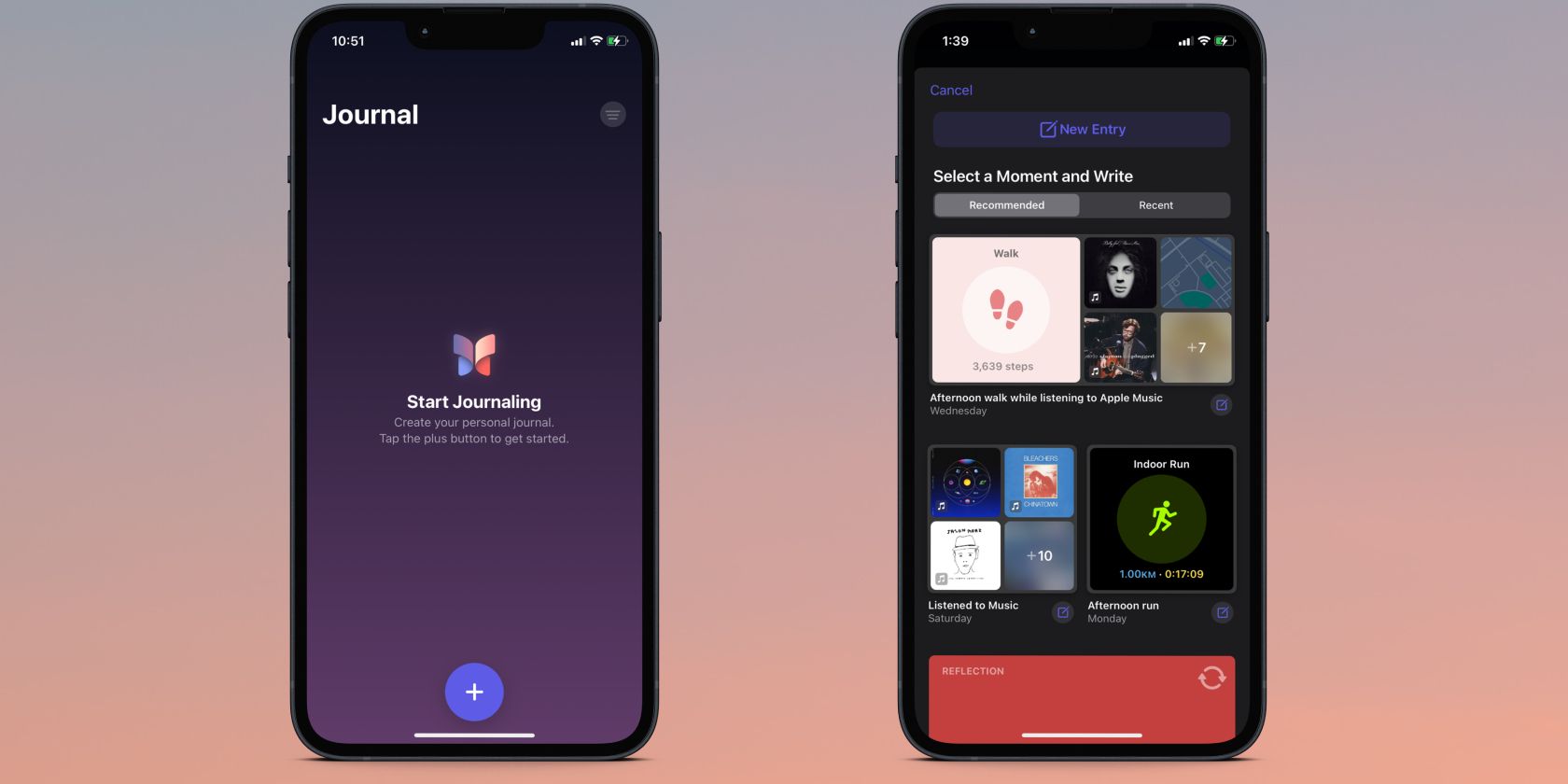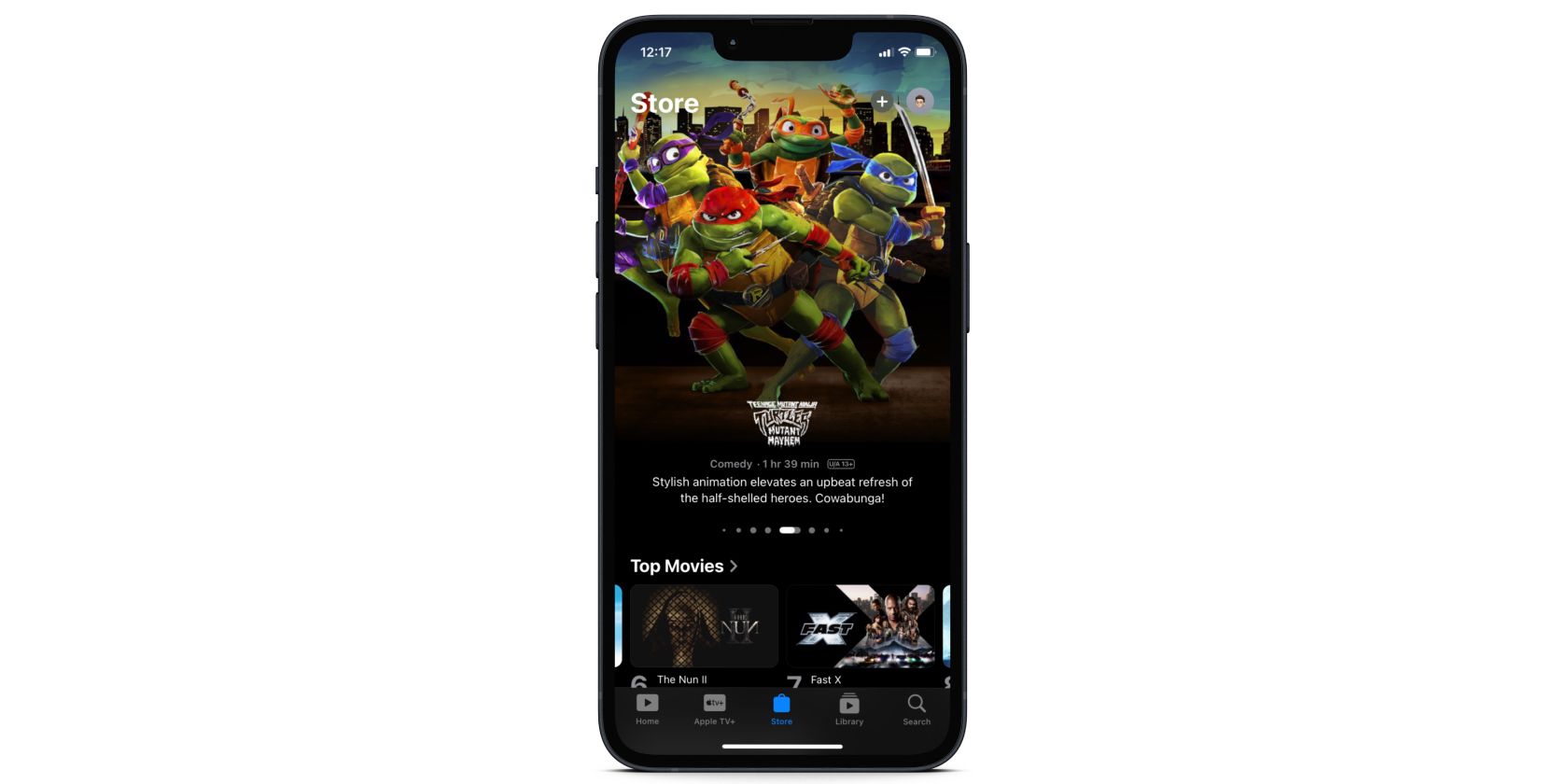iOS 17.2 introduserer en rekke nye funksjoner og forbedringer for iPhone, som tar sikte på å heve den generelle brukeropplevelsen. Blant disse finner vi den nye Journal-appen, utvidet bruk av klistremerker i iMessage, og flere andre bemerkelsesverdige endringer. La oss se nærmere på disse.
2. Journal-appen
Journal-appen var en av de mest omtalte nyhetene fra Apple under WWDC 2023. Appens mål er å bistå brukere i å reflektere over sin egen mentale helse gjennom digitale dagbokinnlegg. Den tilbyr personlige anbefalinger basert på maskinlæring direkte på enheten.
Etter at du har oppdatert din iPhone til iOS 17.2, vil du finne Journal-appen på startskjermen. Når du åpner appen og trykker på plusstegnet (+), vil du få forslag til hva du kan skrive om. Dette kan inkludere lyttehistorikken fra Apple Music, treningsøkter og mer.
Alle data i Journal-appen er ende-til-ende-kryptert mellom din enhet og din iCloud-konto. All databehandling foregår lokalt på enheten. Dette betyr at personvernhensyn ivaretas. Ved å dra nytte av Apple-økosystemet, gir denne appen en overlegen personalisering sammenlignet med andre dagbokapper i App Store.
3. Qi2 trådløs lading for iPhone 13 og iPhone 14
Selv om MagSafe gir en praktisk måte å lade din iPhone trådløst på, kan dette presse deg inn i Apples kostbare tilbehørsutvalg – MagSafe-sertifiserte ladere har ofte en høyere pris enn vanlige trådløse ladere.
Med iOS 17.2 vil eiere av iPhone 13 og iPhone 14 nå kunne lade sine enheter med Qi2 trådløs ladestandard. Dette gir en rekke fordeler over tradisjonell Qi-lading, som ladehastigheter opptil 15W, magnetisk feste til telefonen, mindre varmeutvikling, og evnen til å benytte ladere som fungerer på tvers av plattformer.
4. Klistremerkereaksjoner i Meldinger-appen
I iOS 17 introduserte Apple muligheten for å skape personlige klistremerker fra bilder på din iPhone. Med iOS 17.2 kan disse klistremerkene nå brukes til å reagere på tekstmeldinger i Meldinger-appen.
For å bruke et klistremerke eller Live Sticker som reaksjon, trykk og hold på en tekstboble og velg «Legg til klistremerke». Deretter velger du det klistremerket du ønsker å bruke som en reaksjon.
5. Kontaktnøkkelbekreftelse
Som et tillegg til Lockdown Mode introdusert i iOS 16, er Kontaktnøkkelbekreftelse en ny funksjon som tar sikte på å beskytte brukere som kan være utsatt for sofistikerte nettangrep sponset av stater.
Kontaktnøkkelbekreftelse sikrer at du kommuniserer med den personen du tror du er i kontakt med, uten innblanding fra en tredjepart. Dette oppnås ved å verifisere at kun godkjente enheter har tilgang til din iMessage-konto. Enhetens bekreftelsesnøkkel kontrolleres, og brukere varsles dersom ukjente enheter oppdages.
Du kan aktivere Kontaktnøkkelbekreftelse ved å følge disse trinnene:
- Åpne Innstillinger-appen og trykk på ditt Apple ID-navn øverst.
- Rull til bunnen og trykk på «Kontaktnøkkelbekreftelse».
- Aktiver «Verifikasjon i iMessage» og trykk på «Fortsett» for å komme i gang.
Merk at for at denne funksjonen skal virke, må Kontaktnøkkelbekreftelse være aktivert for alle deltakere i samtalen.
6. Oversettelsesalternativ for handlingsknappen
For de som eier en iPhone 15 Pro eller iPhone 15 Pro Max, er bruken av iPhones handlingsknapp sannsynligvis velkjent. Du kan velge blant en rekke tilgjengelige handlinger, eller tilordne din egen favorittsnarvei.
Med iOS 17.2 kan du nå raskt oversette talte ord til et annet språk. Oversettelsen vises ikke bare på skjermen, men leses også opp. For å konfigurere dette, gå til Innstillinger > Handlingsknapp og sveip til venstre til du kommer til «Oversett»-alternativet.
Tidligere kunne man tilordne en egendefinert snarvei for dette, men da ville den bare starte appen, istedenfor å direkte oversette det du snakker. Dette er derfor et nyttig tillegg for de som reiser ofte og bruker Apples Translate-app.
7. Romlig videoopptak for Vision Pro
 Bildekreditt: eple
Bildekreditt: eple
Eiere av iPhone 15 Pro eller iPhone 15 Pro Max kan nå ta opp videoer som er optimalisert for Apple Vision Pro-headsettet. Ved å aktivere «Romlig video»-funksjonen i Innstillinger-appen, kan du bruke både hoved- og ultravidvinkelkameraene samtidig for å ta opp video og sammenslå opptakene.
Når du spiller av videoen på din iPhone, vil du se en vanlig 2D-video. Men forvent at seeropplevelsen blir betydelig mer engasjerende når du ser den gjennom Vision Pro-headsettet, når dette blir tilgjengelig i 2024. Romlig videoopptak er for tiden begrenset til 1080p ved 30 FPS.
8. En mer samlet Apple TV-app
Med iOS 17.2 har Apple også gjort endringer i Apple TV-appen for å forbedre brukervennligheten. Når du åpner appen og velger «Butikk»-alternativet fra menyen nederst, vil du merke at «Filmer» og «TV-serier» fanene som tidligere var plassert øverst på skjermen, er borte. Disse er nå integrert i «Butikk»-delen, slik at du slipper å veksle mellom dem.
Gjennom iOS 17.2-oppdateringen fortsetter Apple å forbedre brukertilfredsheten og tilby en mer strømlinjeformet og behagelig iPhone-opplevelse. For å få tilgang til disse spennende funksjonene og forbedringene, bør du oppdatere din iPhone nå og oppdage de mange måtene Apple gjør din smarttelefon enda bedre på.